Обришите датотеке предмеморије Дисцорд на мобилном уређају и радној површини - Како
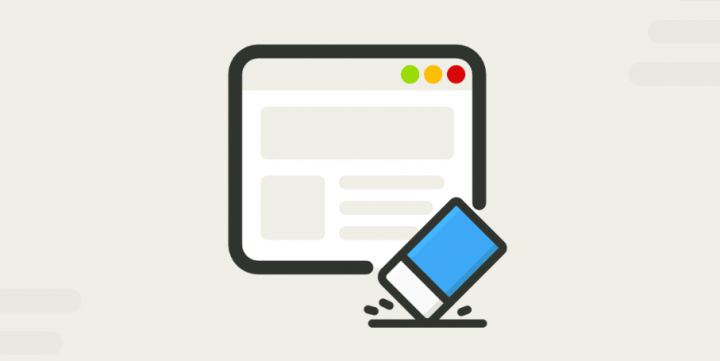
Да ли желите да обришете датотеке предмеморије раздора? Неслога је једна од оних апликација која додаје превише количине кеш података. Међутим, гради се са сваком врстом медијске поруке коју прођете кроз апликације и прикупља огромну количину кеш података управо у кратком року. Ово је заиста досадно и попуњава простор на диску, што узрокује пуно непотребних проблема.
Обришите датотеке предмеморије Дисцорд на мобилном уређају и радној површини:
Упутства за брисање огромне количине нежељених података које генерише Дисцорд су једноставна, али многи од нас нису свесни шта треба предузети. Данас ћете у овом водичу научити како да обришете датотеке предмеморије Дисцорд на Мац-у, Виндовс-у, Андроид-у, иПхоне-у и иПад-у.
Обришите датотеке Дисцорд Цацхе у оперативном систему Виндовс
- Крените у Овај ПЦ / Ми ПЦ / Ми Цомпутер на рачунару.
- У поље путање датотеке унесите % аппдата% дисцорд без двоструких наводника
- Затим са листе директоријума и датотека уклоните именоване фасцикле Цацхе, Цоде Цацхе и ГПУЦацхе
- Напокон, ако желите да будете сигурни да је кеш потпуно избрисан. Затим се вратите на радну површину. Затим додирните десни тастер Рециклажна канта, и изаберите Празна канта за отпатке опција.
Обришите датотеке Дисцорд Цацхе на Мац-у
- Ако желите да обришете датотеке предмеморије Дисцорд на Мац рачунару, можете их отворити Финдер
- Затим додирните Иди из горњег менија. Затим можете одабрати Иди у директоријум ... опција
- Као што ће вам дати нову картицу са празним пољем за текст. У оквир за текст унесите ~ / Библиотека / Подршка апликација / несклад / и тапните на Иди
- Отвориће списак датотека и директоријума. Одатле одаберите и додирните десни тастер Кеш меморија, Кеширање кода, и ГПУЦацхе. Затим одаберите Премести у отпад / Премести у канту за смеће опција
- Када је то готово, додирните десним тастером икону Отпад на доку, а затим додирните Празно смеће / празна канта опција
Обришите датотеке Дисцорд Цацхе на Андроиду
- Крените до Подешавања на вашем мобилном телефону
- У подешавањима погледајте Апликације одељак
- Као што ће вам пружити листу апликација на вашем мобилном телефону. У овим апликацијама пронађите и додирните Неслога
- Са следећег екрана пређите на Складиште
- Када сте у складишту, само додирните Обриши кеш опција испод екрана и она ће тренутно избрисати кеш меморију Дисцорд-а на вашем мобилном телефону.
Обришите датотеке Дисцорд Цацхе на иОС уређајима
- Ако желите да започнете, морате да пређете на свој мобилни Сеттингс> Генерал> иПхоне / иПад Стораге
- Одатле зароните, пронађите и додирните Неслога
- Затим кликните на Избриши апликацију опцију и следите упутства на екрану да бисте је уклонили. С друге стране, можете само дуго притиснути икону апликације Дисцорд у Хоме. Тада можете одабрати Избриши апликацију опција за лако уклањање апликације.
- Када се апликација успешно избрише, идите у свој Апп Сторе и поново инсталирајте Дисцорд да бисте је користили без претходне кеш меморије на својим иОС уређајима.
Закључак:
Брисањем или брисањем кеш меморије на иОС уређајима потребно је да поново инсталирате апликацију, што је другачији процес у поређењу са другим ОС-ом. Након што следите ова упутства, можете успешно обрисати или обрисати податке предмеморије Дисцорд, помажући вам да ослободите простор на свом мобилном телефону или систему. Обавестите нас у одељку за коментаре испод ако имате додатних питања и питања у вези са истим.
Такође прочитајте:








